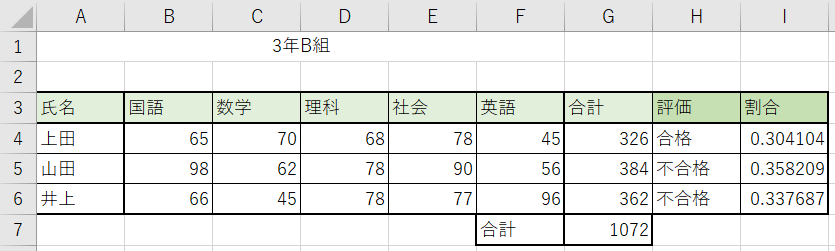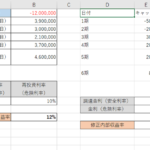Excel(エクセル)の関数には、条件によって動きを変える事が出来る関数にIF(イフ)関数が有ります。知っている人も多いのでは無いでしょうか。IF関数は聞いた事があるけれども使い方はよく分かっていないです。という人が意外と多い関数です。この関数の使いどころと言えば、例えば
- 合計の数値によって評価の表示を変える
- 関数に必要な数値が書き込まれたら計算する様にする
- 条件によって計算方法を変えたい
などが挙げられます。覚えておくといろいろな動きの幅を加えられるので、覚えておきたい関数ですね。しかし、条件の指定の仕方が分からないという事で、スルーしてしまっている人もいるのでは無いでしょうか?今回は条件の指定の仕方も踏まえて関数について紹介します。条件を指定する関数にはIFERROR(イフエラー)関数というのもあります。どちらも条件の指定に仕方が分かれば使用しやすい関数になります。使いこなせるようにマスターしていきましょう。
IF関数の説明動画はこちら↓
IFERROR関数の説明動画はこちら↓
IF関数について解説しているYouTubeライブ配信はこちら↓
目次
IF(イフ)関数の引数と入力の仕方
『=IF(条件、真の場合、偽の場合)』
- 条件によって、動きを変える関数です
- 条件に合っている場合は真の場合、会っていない時は偽の場合の動きをします。
- IF関数をネスト(入れ子)にする事で、複数の分け方にも出来ます
条件には、『指定した数字以上の場合』『○○とイコールの時』『この数値より小さい場合』などの指定が出来ます。『真の場合』と『偽の場合』の引数部分にあたるの所には、表示させたい文字を書き込んだり、使いたい関数を書き込んだりする事が出来ます。
IFERROR(イフエラー)関数の引数と入力の仕方
『=IFERROR(値、エラーの時の値)』
- 値がエラーかどうかで動きが変わります。
- エラーの値に、エラーの代わりの動きを指定します
- エラー文字を表示させたくない時などに使います。
値として書き込んだ計算式や関数などの結果がエラーになるかどうかを判断して動きが変わります。2つ目の引数に入力した部分にエラーの代わりに表示させたい文字などを指定して活用するというパターンという状況が数多くあります。
IF関数を使用し、条件に合わせた動きを作ってみよう!
覚えておくと便利なIF関数の使用の仕方について、パターン例を紹介します。今回は合計の数値の違いで動きを変える様に作ってみます
条件式で使用する比較演算子について
条件式を作成する際に覚えておく必要があるのが比較演算子です。VBAなどでも使用されます。数値が大きいとか小さいとか比較する時に使用する記号です。よく使う物をまとめると下の様になります。
| 演算子 | 意味 |
|---|---|
| より大きい | < |
| より小さい | > |
| 以上 | <= |
| 以下 | >= |
| 等しい | == |
| 以外 | <> |
※演算子は半角で使用します。
しっかりと使い分けられる様にしましょう
試験の合計点によって評価をしてよう
では早速、テストの合計点を確認して、評価の文字が変わる様に作成してみましょう。今回は合計点が350点以上で『合格』それ以外は『不合格』と表示される様にしてみましょう。
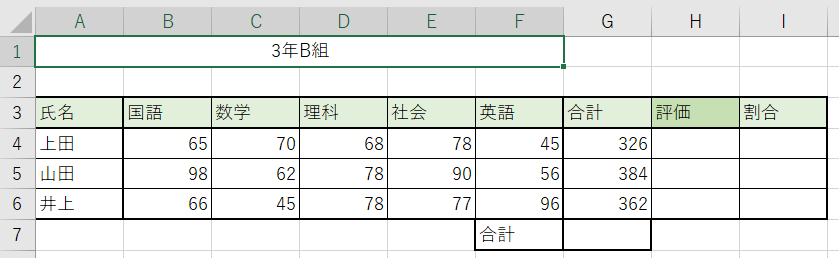
1.評価のセルに関数を『=IF(』まで書き込みます。
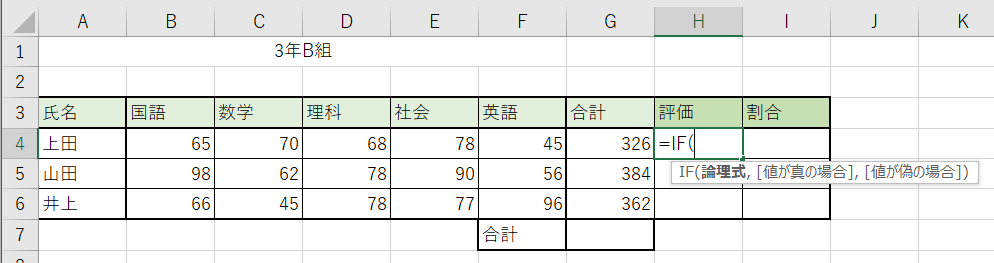
2.条件を指定していきます。『合計のセルが350以上』は『合計のセル<=350』と書きます
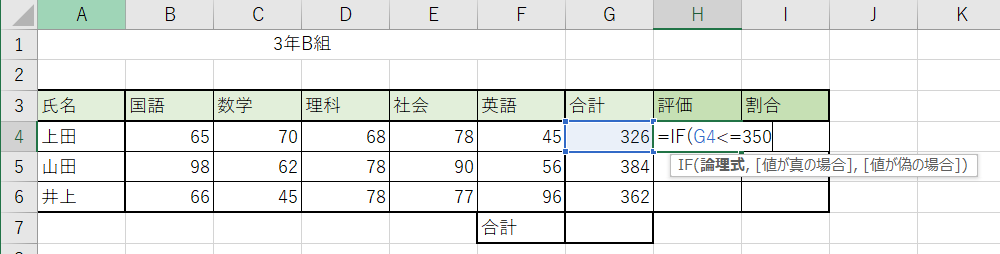
3.真の場合に『合格』、偽の場合に『不合格』と書きます。文字なので『“』(ダブルクウォーテーション)で囲み忘れない様に気を付けましょう
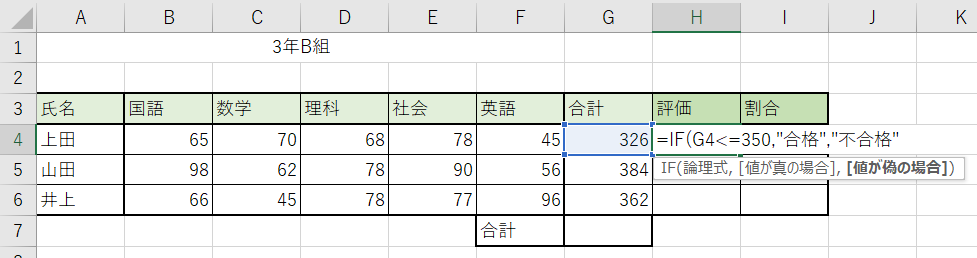
4.関数を確定すると、評価の文字が表示されます。
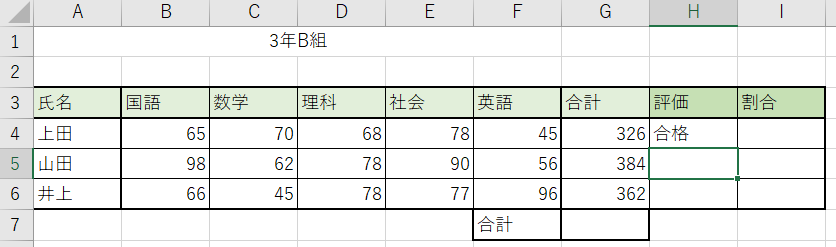
オートフィルで表を埋めて見ると結果が変わっているのが分かりますね。
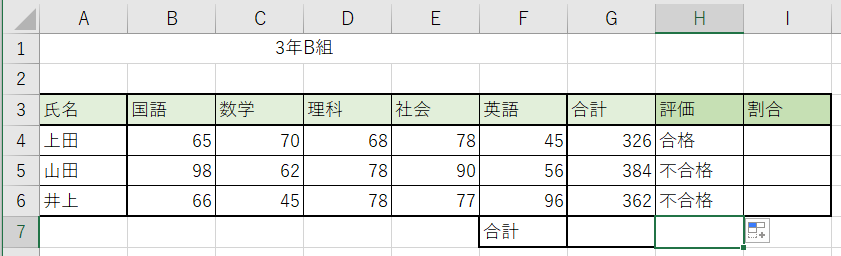
エラー文字の代わりに別の文字を表示させてみよう
関数を先に入れておいて、数字が書き込まれたら自動で計算される様に表を作る事が結構あると思います。状況によっては、数字が書き込まれていない事によりエラー文字が表示される事があります。このエラーを違う文字に変化させるのが、IFERROR関数になります。
エラー文字の代わりに入力待ちと表示させてみよう!
評価の部分がエラー文字になっているので、エラー文字の代わりに『入力待ち』と表示させるように変えてみます。
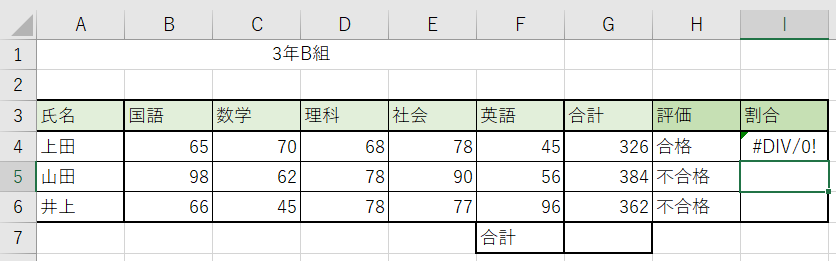
1.エラー文字が出ている所の数式を変更して、『=IFERROR(』まで入力します。
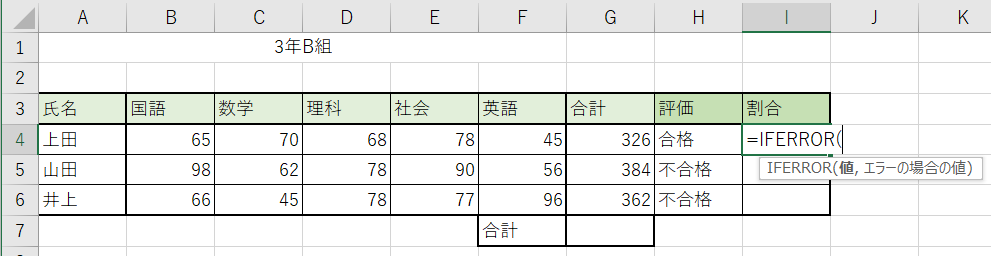
2.引数の値にあたる所には、先ほどまでの計算式を入力します。エラーの値にあたる引数には『入力待ち』と書き込んでおきましょう
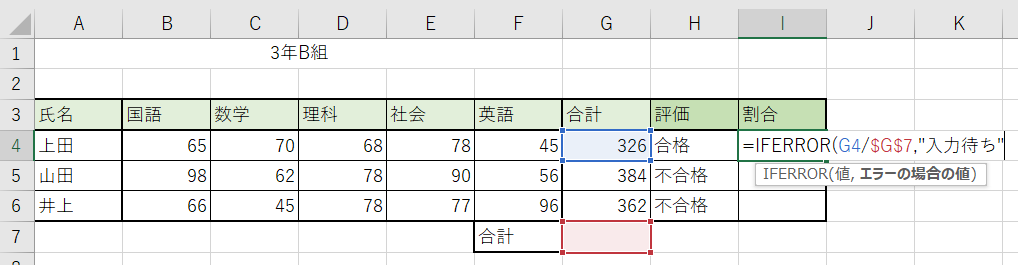
3.決定して内容を確認すると、『入力待ち』と表示されているのが確認出来ますね。
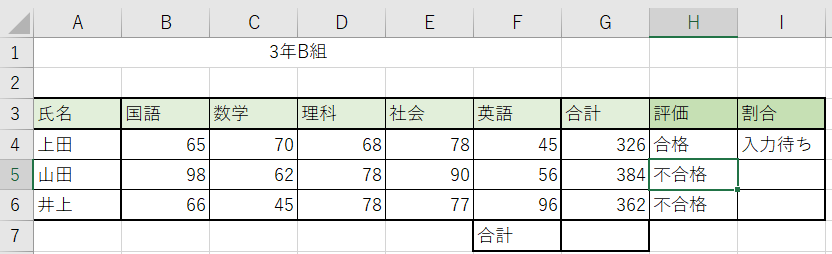
条件を指定する関数、IFとIFERRORを使ってみよう|まとめ
条件によって動き方を変更させる関数を紹介しました。IFとIFERRORはどちらも覚えておくと活用しやすい物になります。関数の特徴を確認すると、
- 条件によって動きを変えるのがIFになります。
- 比較演算子を使用して条件を指定します。
- エラー文字を表示させない様にするにはIFERRORを活用します
IFと組み合わせる事で、必要なデータが書き込まれたら関数を動かすようにするなど、状況に合わせて動きを変更する事が可能になります。覚えておくと幅が広がります。演算子の使い方も含めて活用して行って下さいね。